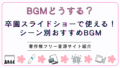この記事では、卒園スライドショーを初めて作る方でも、迷わず進められる流れと構成例をご紹介します。
私自身が、スライドショーを作成したときに調べたこと、体験したこと、試行錯誤したことを詰め込みました。
この記事を読めば、スライドショーを上映する当日までに何をすればよいかわかります。
*ここで想定しているスライドショーは、全体で約10〜15分のスライドショーになります。
もし、20分以上を予定する場合は、素材集めや編集時間もさらに増えるため、スケジュールを1〜2ヶ月前倒ししておくと安心です。
1.制作の全体スケジュール
スライドショー制作は、3〜4ヶ月前からの準備がおすすめです。
ただし、子どもがまだ小さかったり、日中は仕事で時間が取れない場合は、5〜6ヶ月前から少しずつ進めておくと安心です。
素材集めや構成案作りなど、早めに着手できる部分を先に進めておくことで、直前に焦らず余裕をもって完成させられます。
標準版(3〜4ヶ月前スタート)
忙しさが比較的少ない時期からスタートできる方向け
| 時期 | 主な作業 |
| 3〜4ヶ月前 | 予算の確認、写真・動画の募集、構成案作成、できれば、過去のスライドショーを視聴して参考にする |
| 2ヶ月前 | BGM決定、素材の整理、予算内で必要なソフト・小物を購入 |
| 1ヶ月前 | 編集作業スタート |
| 2週間前 | 試写会(係・保護者で確認) |
| 1週間前 | 修正&完成版作成、バックアップ |
| 当日 | 上映リハーサル、本番 |
余裕あり版(5〜6ヶ月前スタート)
小さい子どもがいる方・仕事が忙しい方・初めての制作で不安な方向け
| 時期 | 主な作業 |
| 5〜6ヶ月前 | 写真の下見(園や保護者間で持っている写真をざっと確認)、予算の確認、構成の方向性を決める |
| 4〜5ヶ月前 | 過去のスライドショーを視聴して構成や演出の参考にする、写真・動画の募集を開始、BGMの候補リストアップ |
| 3ヶ月前 | 試しに数枚でスライドを作ってみて、テンプレや編集ソフトを確定、必要な備品や有料サービスの見積もり |
| 2ヶ月前 | 本格的な編集スタート、テロップや装飾の入れ方を決める |
| 1ヶ月前 | 仮完成版を関係者で確認、修正点を洗い出す |
| 2週間前 | 完成版を作成、バックアップを複数準備 |
| 当日 | 会場でのリハーサル、本番上映 |
- 予算確認は最初期に必須:DVD作成業者、BGM購入費、印刷物、USBなど意外な出費がある可能性も。
- 余裕あり版では、予算や参考資料を早めに押さえることで後半の判断がスムーズになります。
- 小さい子や仕事で時間が取りづらい方は、「短時間×回数多め」の作業ペースがおすすめです。
2.必要な素材と準備物
約10〜15分のスライドショーに必要な素材は以下の通りです。
- 写真:1人あたり3〜6枚+集合写真、行事写真
- 動画:短め(10〜30秒)を複数
- BGM:2〜3曲程度(著作権確認必須/曲の切り替えで章分け)
- 文字データ:名前・メッセージ・タイトル
- 編集ソフト:5章を参考に、自分の使いやすい選択を
その他、写真や動画を集めるために、クラウドサービスを契約したり、USBなどを用意したり、DVD化を予定しているなら、DVD-Rも必要となります。
当日上映のためのプロジェクターは借りることができても、パソコンは持ち込みの場合もあるので、よく確認をしておきましょう。
3.スライドショーの構成例
スライドショーの構成案を紹介します。
① 時系列構成
入園 → 年少 → 年中 → 年長 → 卒園という順番で流す。成長の変化がわかりやすい。
冒頭にオープニングタイトルを入れると、作品としての完成度が上がる
年度ごとの区切りに園児や先生の紹介パートを挟むと、人物がわかりやすく記憶に残る
② テーマ別構成
運動会・遠足・発表会など行事ごとにまとめる。
行事の前に短いタイトルスライドを入れると、場面転換がスムーズ
最後に「成長の軌跡」や「これからの未来へ」といったまとめパートを置くと感動が締まる
③ 感動型構成
園生活の写真にメッセージや手紙を添えて、泣ける展開に。
オープニングはスロースタートで静かな曲にして感情を引き込み
エンディングは全員集合写真+アップテンポ曲で明るく終わる構成も効果的
④ 笑いと感動のミックス型
前半は楽しい写真、後半は感動的な構成に。
前半の終わりに「園児の素顔」パート(変顔やハプニング集)を入れると笑いが取れる
後半は先生からのメッセージや卒園証書授与シーンでじわっと締める
全構成共通の追加パーツ例
- オープニング:園名・年度・BGMイントロ
- 園児紹介:名前+写真(集合写真やアップ写真)
- 先生紹介:名前・役職・在園年数など
- エンディング:感謝のメッセージ+全員集合写真
- エンドロール:係や協力者の名前、使用曲のクレジット
4.写真と動画の集め方と選び方
集め方
- クラウドサービスを活用する場合(おすすめ)
- Googleフォト:アルバム共有リンクを作り、保護者全員から直接アップロードしてもらう
- Dropbox:フォルダ共有で、大容量の写真や動画も受け取りやすい
- iCloud共有アルバム:iPhoneユーザー同士なら簡単に共有可能
アップロードルールを明確にする
ファイル名に「年度_行事名_子ども名前」などを入れてもらう
提出期限を決めてリマインドする
- クラウドサービスを使わない場合
- USBメモリやSDカードで回収:提出前のウイルスチェックと紛失防止策必須
- 印刷写真をスキャン:スキャナーがない場合はコンビニやカメラ店を利用
注意:物理メディアを使う場合は、回収や返却の記録を特に重要視する
データを受け取ったらすぐバックアップを取り、紛失や破損を防ぐ
選び方(使う写真・動画を選定する基準)
- 明るくて表情がよくわかるものを優先
- 同じ子・同じ場面の重複は避ける
- 人物の偏りをなくし、全員が均等に登場するように配慮
- 行事や日常のバランスを意識して配置する
- 集め方の段階でクラウドを使うと、解像度の劣化や容量制限の心配が少なく、整理もしやすいです。
- 選び方の段階で「誰が何枚出ているか」を簡単にチェックできる一覧表を作っておくと公平性が保てます。
5.編集ソフト・アプリの選び方
卒園スライドショー作りに特に向いているおすすめリストを紹介します。
パソコン向け
| ソフト名 | 主な理由・特徴 |
| Wondershare Filmora | 初心者でもプロ風の仕上がりが可能、テンプレ豊富、BGM挿入や字幕入れが簡単、DVD作成ソフトとの相性◎ |
| PowerPoint | 写真やテキストを順番に並べやすい、学校や園で使える環境が多い、静止画ベースのスライドショー向き |
| Adobe Premiere Pro | 高画質・細かい調整が可能、プロ並みの完成度、素材の動きや効果を完全にカスタマイズ可能 |
| CyberLink PowerDirector | 映像効果が豊富、DVD出力までスムーズ、レンダリングが早い |
| iMovie(Mac版) | Macユーザーなら無料で高品質、自然なトランジションとBGM管理がしやすい |
スマホ向け
| アプリ名 | 主な理由・特徴 |
| CapCut | 無料で高機能、テンプレートも豊富、音楽のタイミング調整が簡単、動画と写真を混ぜても自然 |
| InShot | 写真や動画の並び替えやテキスト挿入が直感的、SNSにもそのまま投稿できる |
| iMovie(iOS) | Apple製品間でのデータ移動がスムーズ、シンプルにまとめたい人向け |
- DVD化予定ならパソコン推奨(スマホだと変換や画質設定が面倒)
- 写真枚数が多い場合はFilmoraやPowerDirectorのようなタイムライン編集型が楽
- 短時間で仕上げたいならCapCutの自動テンプレートが便利
6.音楽の選び方と注意点
BGMの選曲はスライドショー全体の雰囲気を左右する重要な要素です。
選び方
- 子どもの雰囲気や行事のシーンに合わせて選曲
- 前半は明るく元気、後半はしっとり感動系の曲で盛り上げる
著作権に関する注意
- 市販曲を使う場合は、著作権や使用許可を確認(JASRAC・レーベルの管理下)
- 著作権フリー音源なら「DOVA-SYNDROME」「甘茶の音楽工房」などが便利
7.当日上映のための準備
- 上映機材チェック:プロジェクター、スクリーン、スピーカー、ケーブルの有無
- 会場での試写:画面の明るさ・音量・再生の滑らかさを確認
- 複数バックアップ:DVD、USB、PC本体などに複製
- 係の役割分担:再生操作、音量調整、映写タイミング
再生機器と同じ形式で保存しておく(MP4、WMV など)
8.よくある失敗と回避策
| 失敗例 | 回避策 |
| 写真や動画が集まらない | 集める期限を早めに設定し、複数回リマインド |
| 名前の誤字脱字 | 複数人で確認する |
| 映像が止まる | 動画ファイルを軽くしておく |
| 音が小さい/割れる | 会場のスピーカー性能を事前確認、音量調整 |
| データが消える | クラウド+USB+外付けHDDの3重バックアップ |
| 本番で再生できない | 会場機器で事前に試写、形式の互換性確認 |
まとめ
今回は卒園スライドショーの作り方と全体の流れについて解説しました。
卒園スライドショーは、保護者や先生、そして子どもたちの大切な思い出を映像に残す大仕事ですが、事前準備とスケジュール管理をしっかり行えば、初めてでも安心して制作できます。
- 余裕をもったスケジュールで取り組む
- 予算・過去の事例確認を早めに
- 集め方はクラウド+物理媒体の併用で安全に
- 感情を動かす構成と選曲で記憶に残る作品に
忙しい中でも、「やってよかった!」と思える卒園式になるよう、この記事が少しでもお役に立てれば嬉しいです。
.png)